如何检查某个值是否存在于某个范围内?
在 Excel 中,要检查某个值是否存在于某个范围内,可以使用 COUNTIF 函数以及 IF 函数。使用 COUNTIF 您可以检查该值,使用 IF 您可以返回结果值以显示给用户。即是或否、找到或未找到。
查找某个范围内的值
在下面的示例中,您有一个名称列表,其中只有名字,现在您需要检查“GLEN”是否存在。
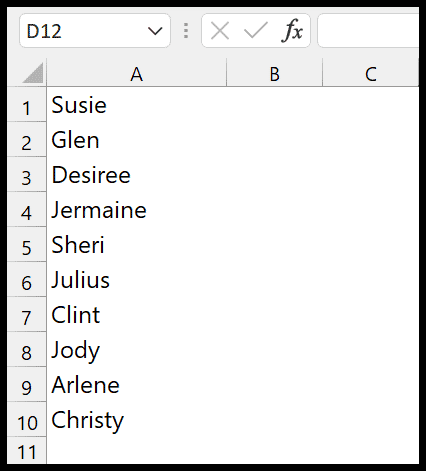
您可以使用以下步骤:
- 首先,您需要在单元格 B1 中输入 IF 函数。
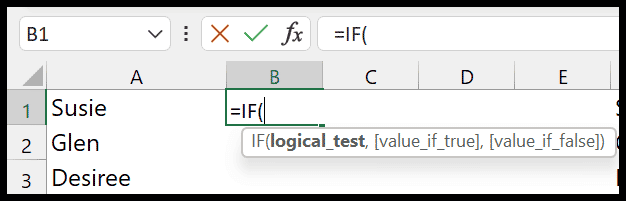
- 之后,在第一个参数(逻辑测试)中,您需要在那里输入 COUNTIF 函数。
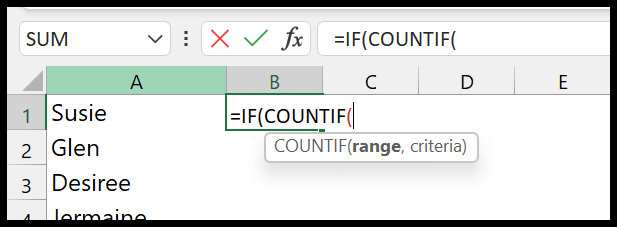
- 现在在 COUNTIF 函数中,引用范围 A1:A10。
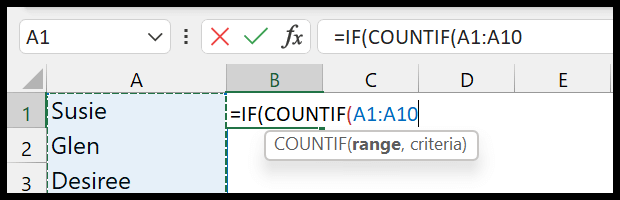
- 然后,在 criteria 参数中输入“Glen”并关闭 COUNTIF 函数的括号。
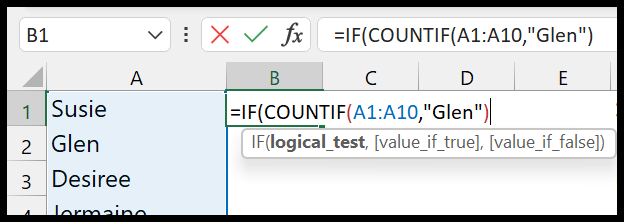
- 此外,使用大于号并输入零。
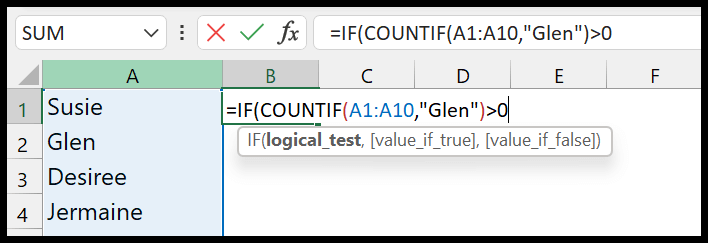
- 从那里,输入命令以移至 IF 中的下一个参数,并在第二个参数中输入“是”。
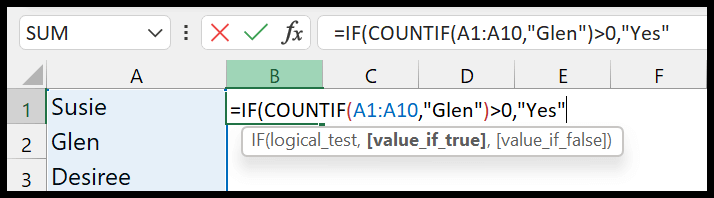
- 最后,输入逗号并在第三个参数中输入“No”,然后键入右括号。
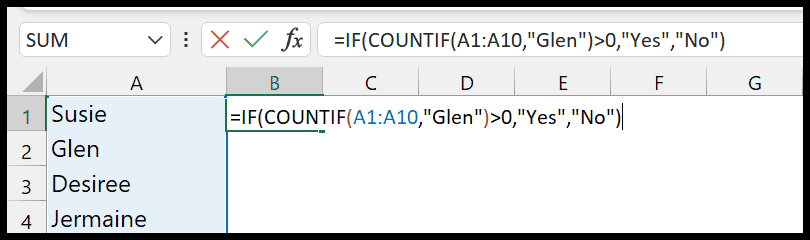
当您按下 Enter 键时,它会返回“Yes”,因为您的值在您搜索的范围内。
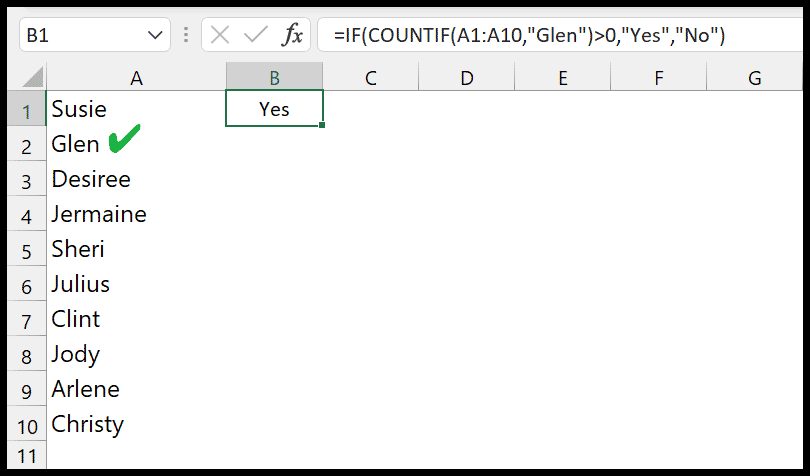
=IF(COUNTIF(A1:A10,"Glen")>0,"Yes","No")你想知道更多吗?查看这些免费课程:50 个 Excel 公式,让你比同事更聪明
这个公式是如何运作的?
这个公式有两个部分。
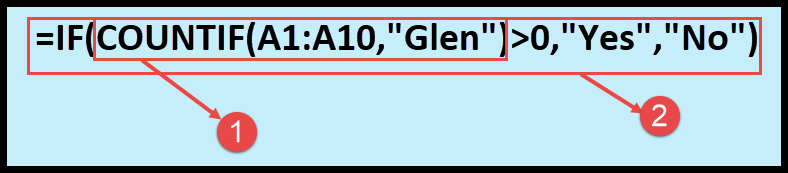
在第一部分中,我们有 COUNTIF,它计算范围内值的出现次数。在第二部分中,您有 IF 函数,它采用 COUNTIF 函数的值。
因此,如果 COUNTIF 返回的值大于意味着该值在范围内,则 IF 返回 Yes。如果 COUNTIF 返回 0,则意味着该值不在范围内,并且返回 No。
部分搜索某个范围内的值
有一种情况您想要检查范围的部分值。在这种情况下,您必须使用通配符(星号 *)。
在下面的示例中,我们有相同的名称列表,但这里是全名。但我们还是要查找“Glen”这个名字。
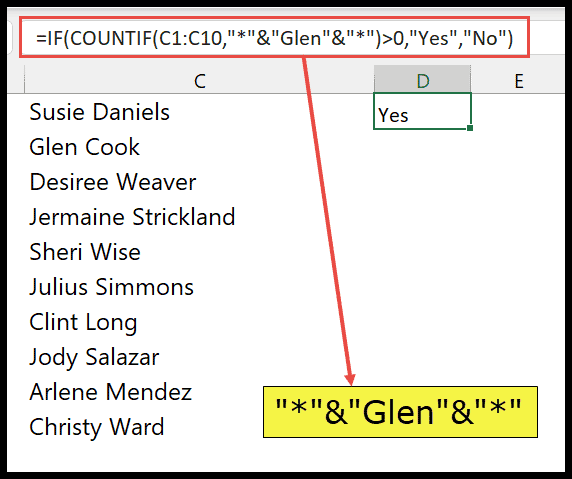
您要搜索的值应该用星号包围,我们在上面的示例中使用了该星号。这告诉 Excel 检查“Glen”值,无论该值之前和之后是什么。
=IF(COUNTIF(C1:C10,"*"&"Glen"&"*")>0,"Yes","No")